
【iPhone】メールが受信できないのは何故?原因別に対処法を紹介!
Contents[OPEN]
通知設定をオンにする
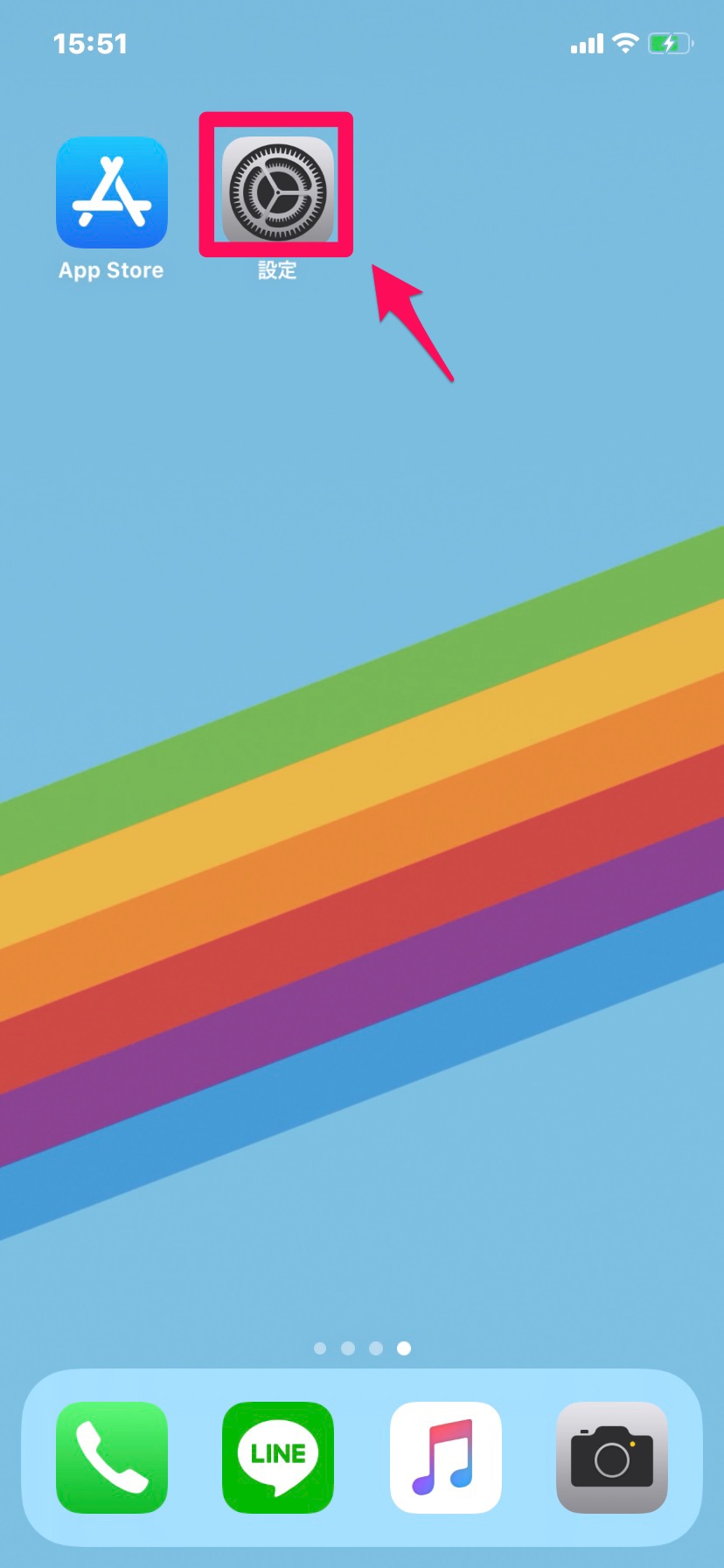
「設定」アプリを開きます。
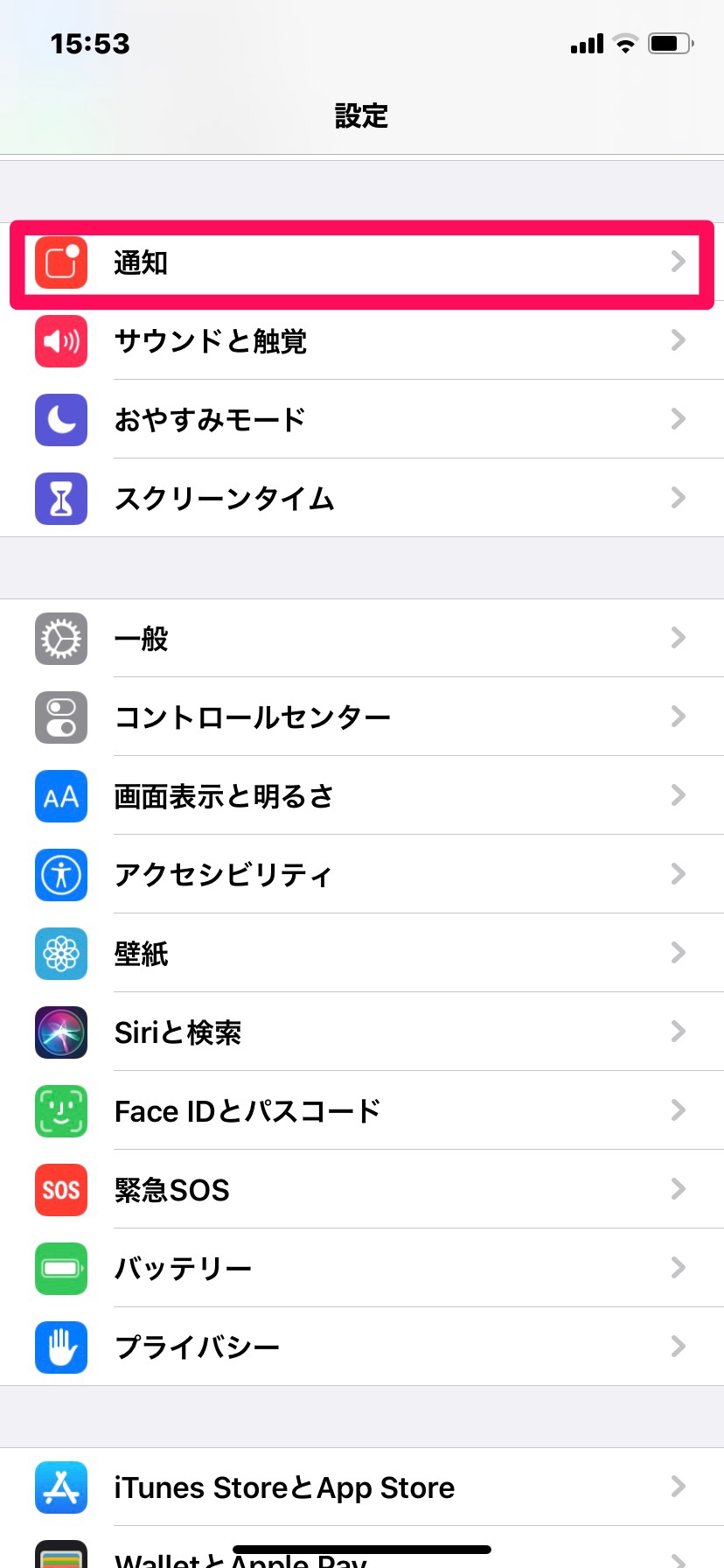
「通知」をタップします。
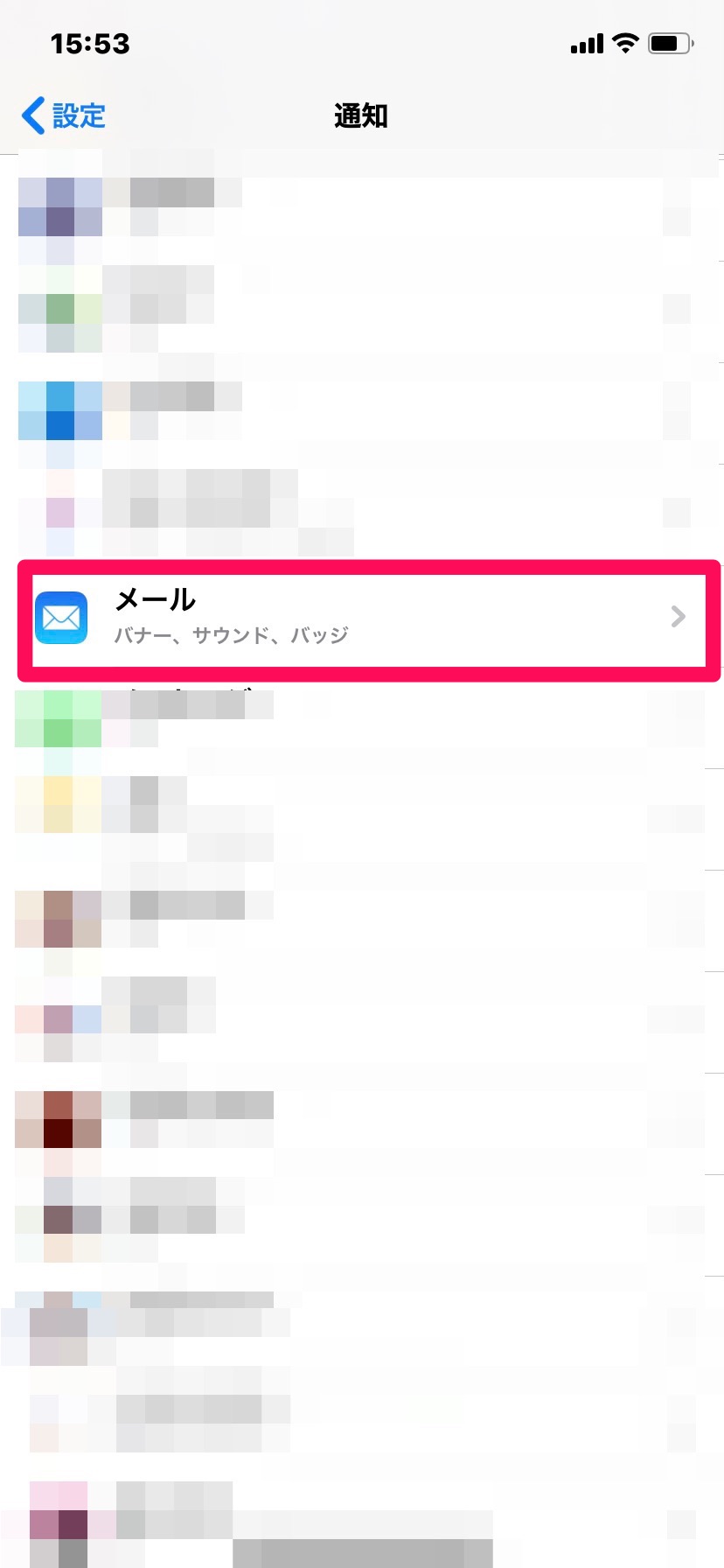
「メール」をタップします。
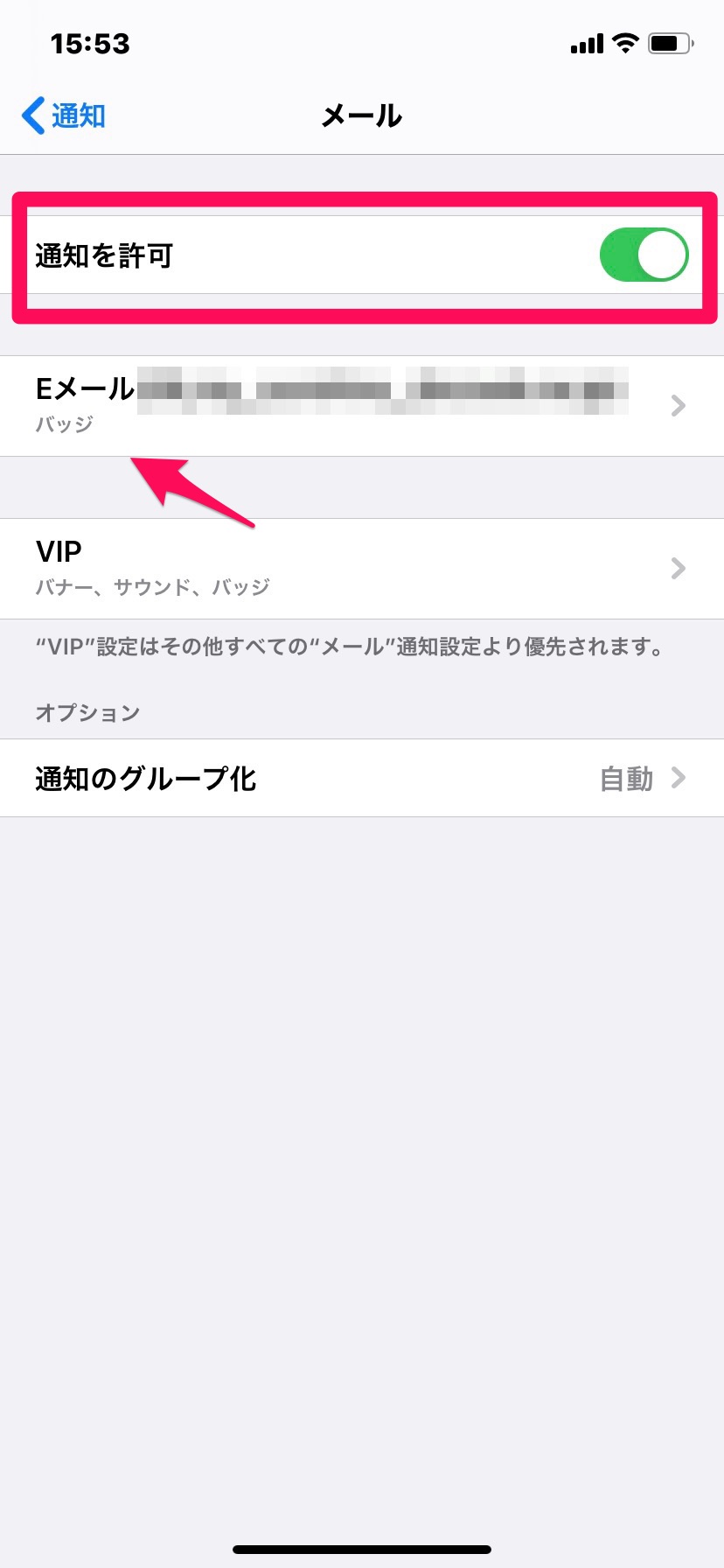
「通知を許可」にチェックを入れます。「Eメール」をタップすると、さらに詳しい設定ができます。
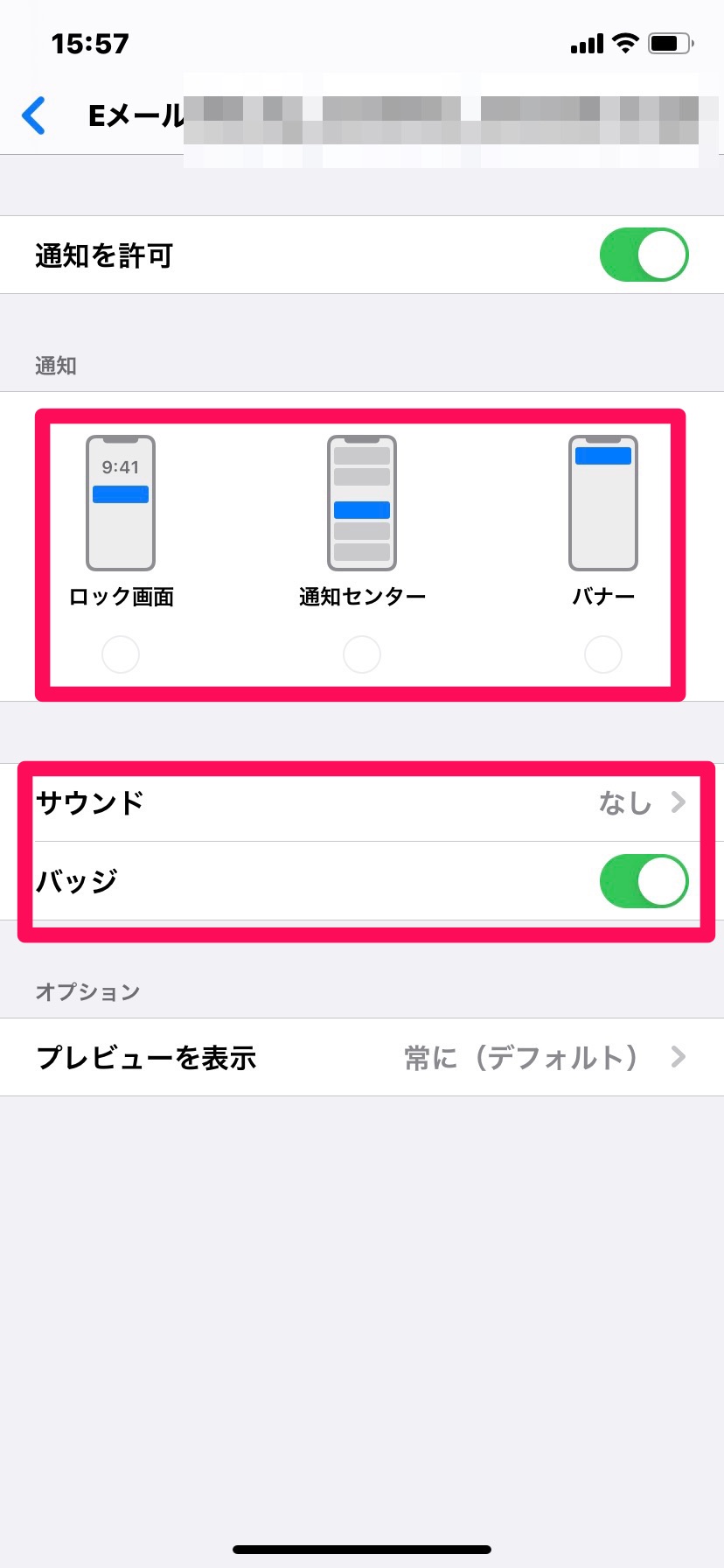
通知は「ロック画面」、「通知センター」、「バナー」の3種類が選べます。またサウンドやバッジで通知することも可能です。
アカウントを有効にする
アカウントが無効になっている場合には、いったんアカウントを削除してもう一度登録すれば有効にできます。
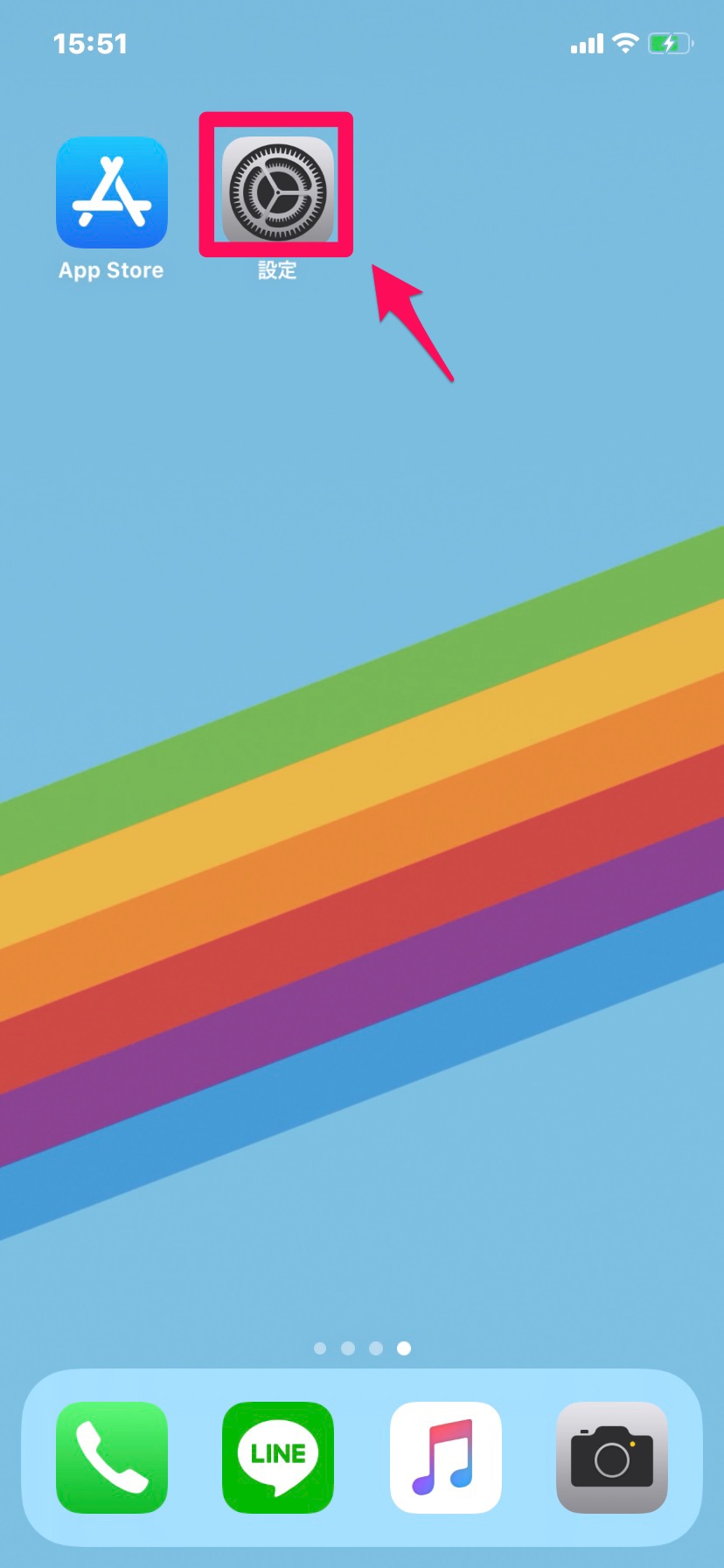
「設定」アプリを開きます。
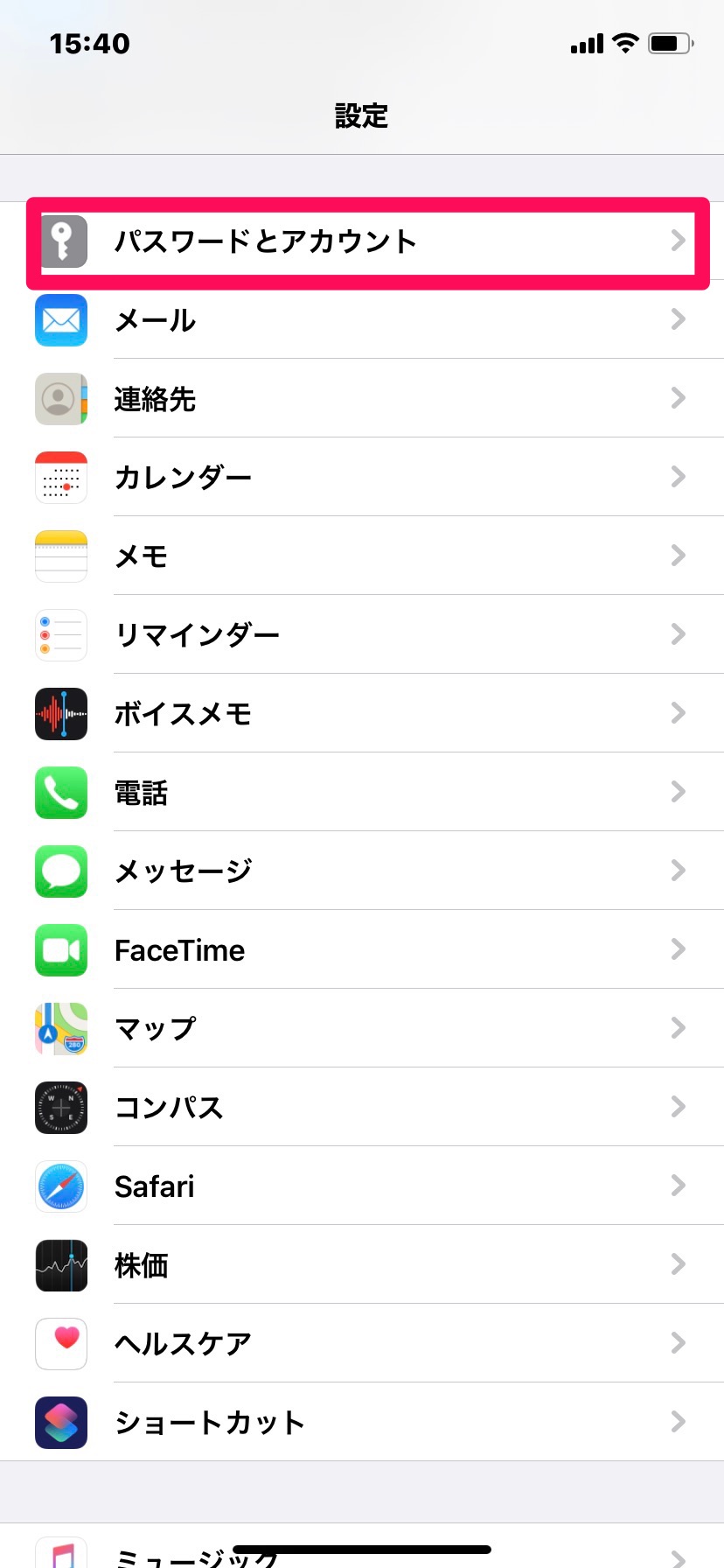
「パスワードとアカウント」をタップします。
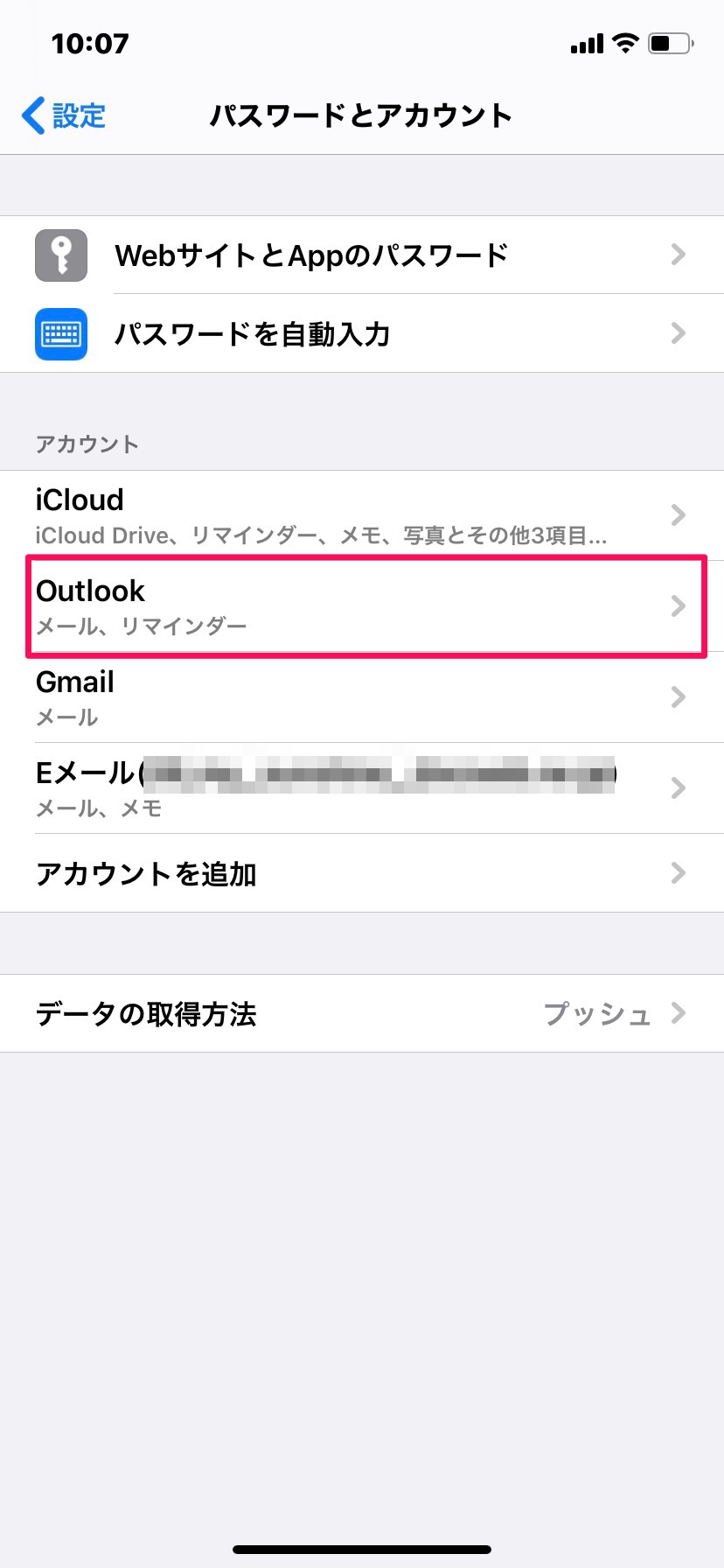
無効化されていると思われるアカウントをタップします。今回は仮に「Outlook」を選びます。
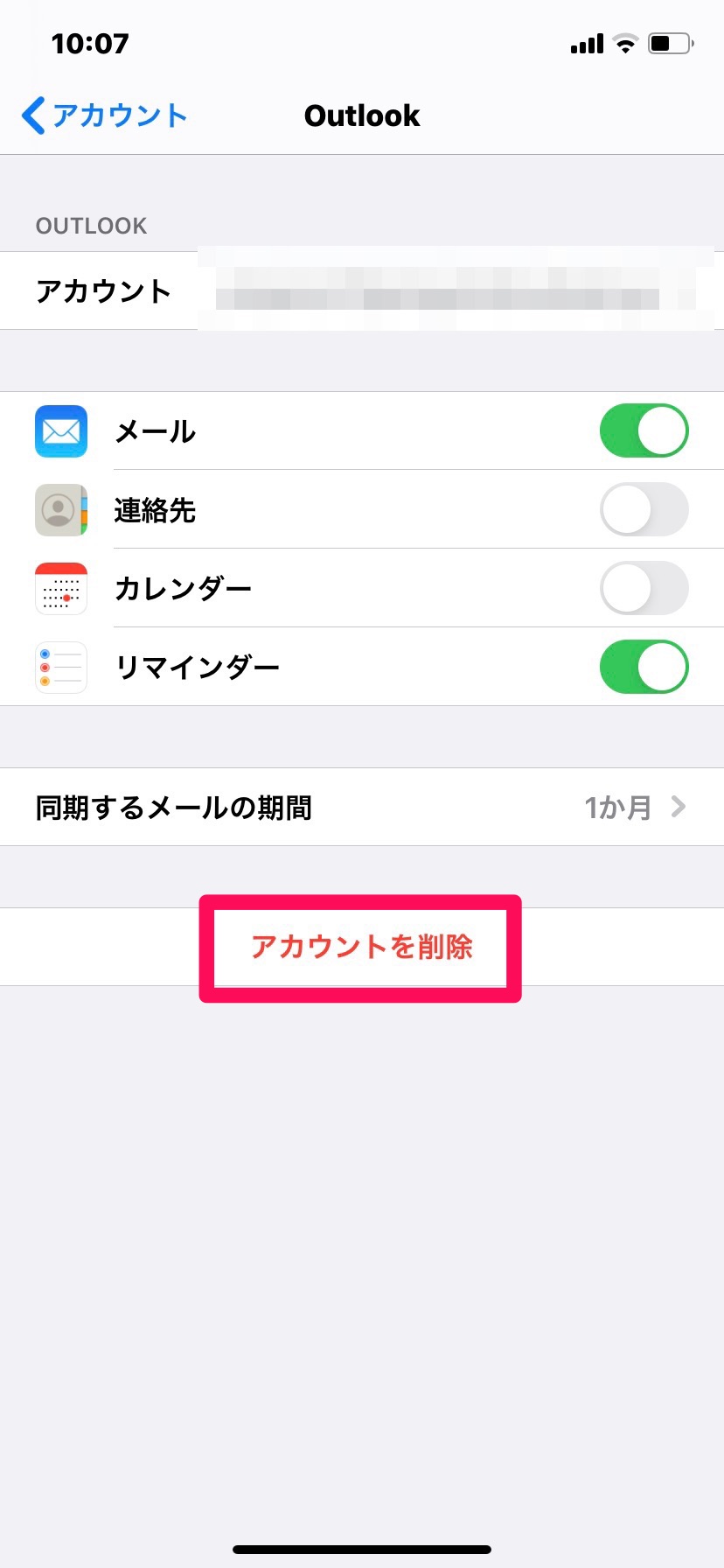
「アカウントを削除」をタップします。
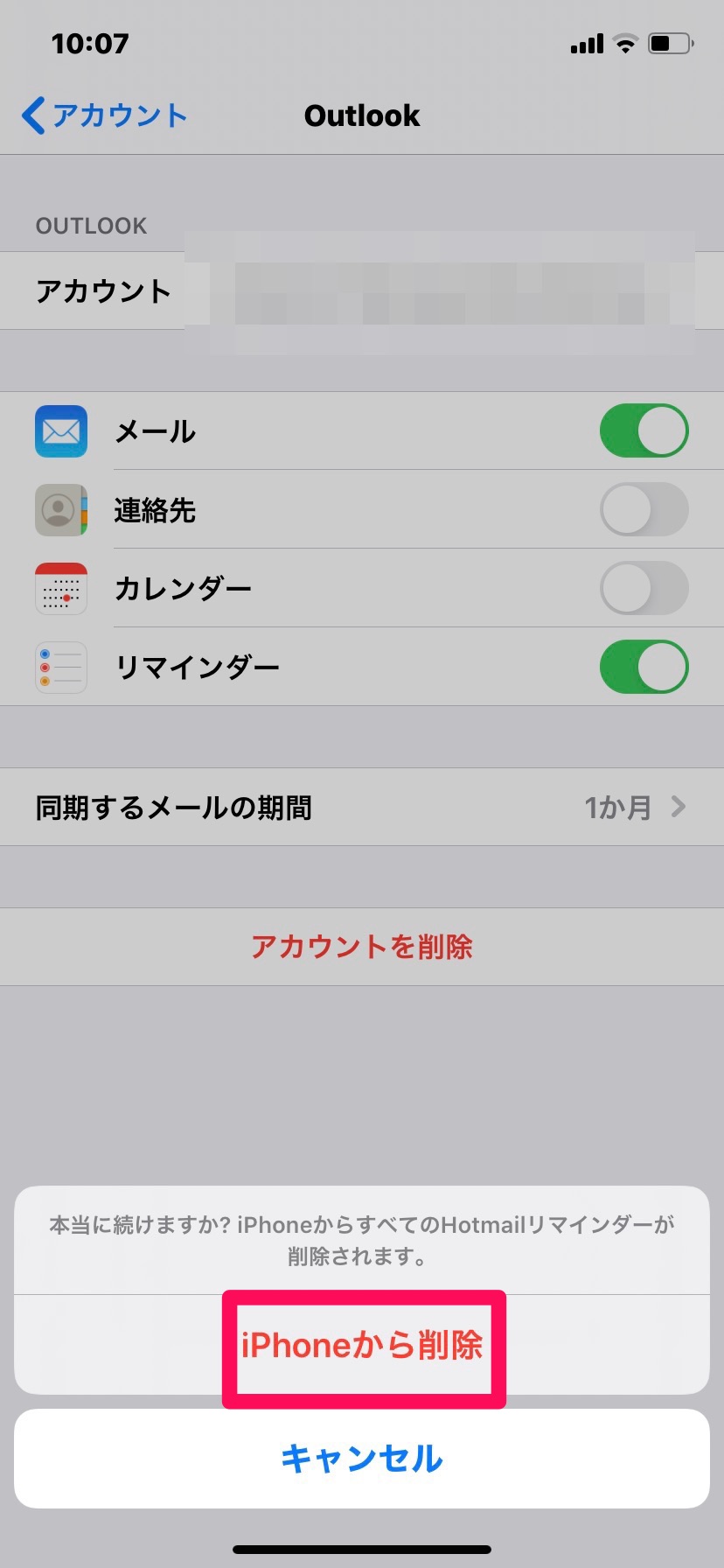
「iPhoneから削除」をタップします。
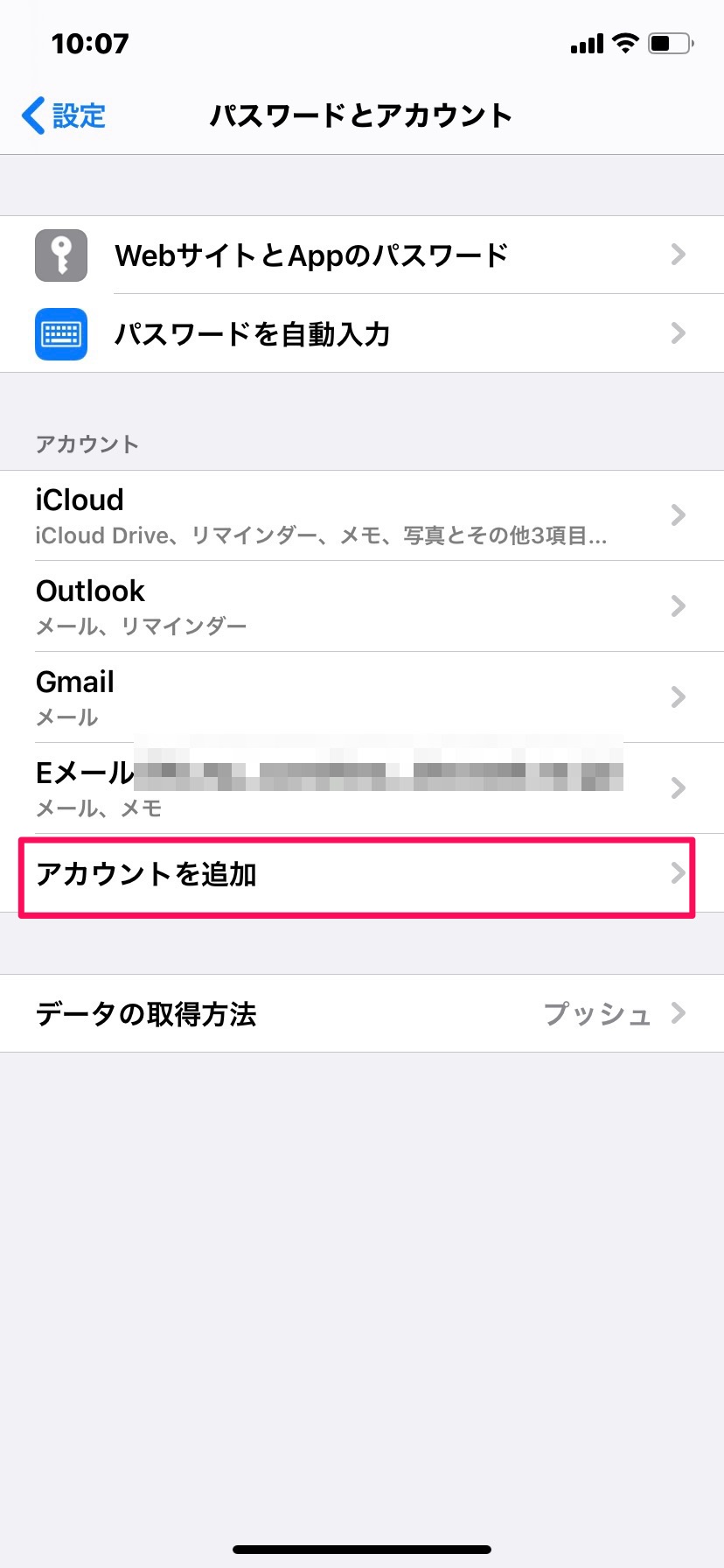
もう一度アカウントを登録します。「アカウントを追加」をタップしてください。
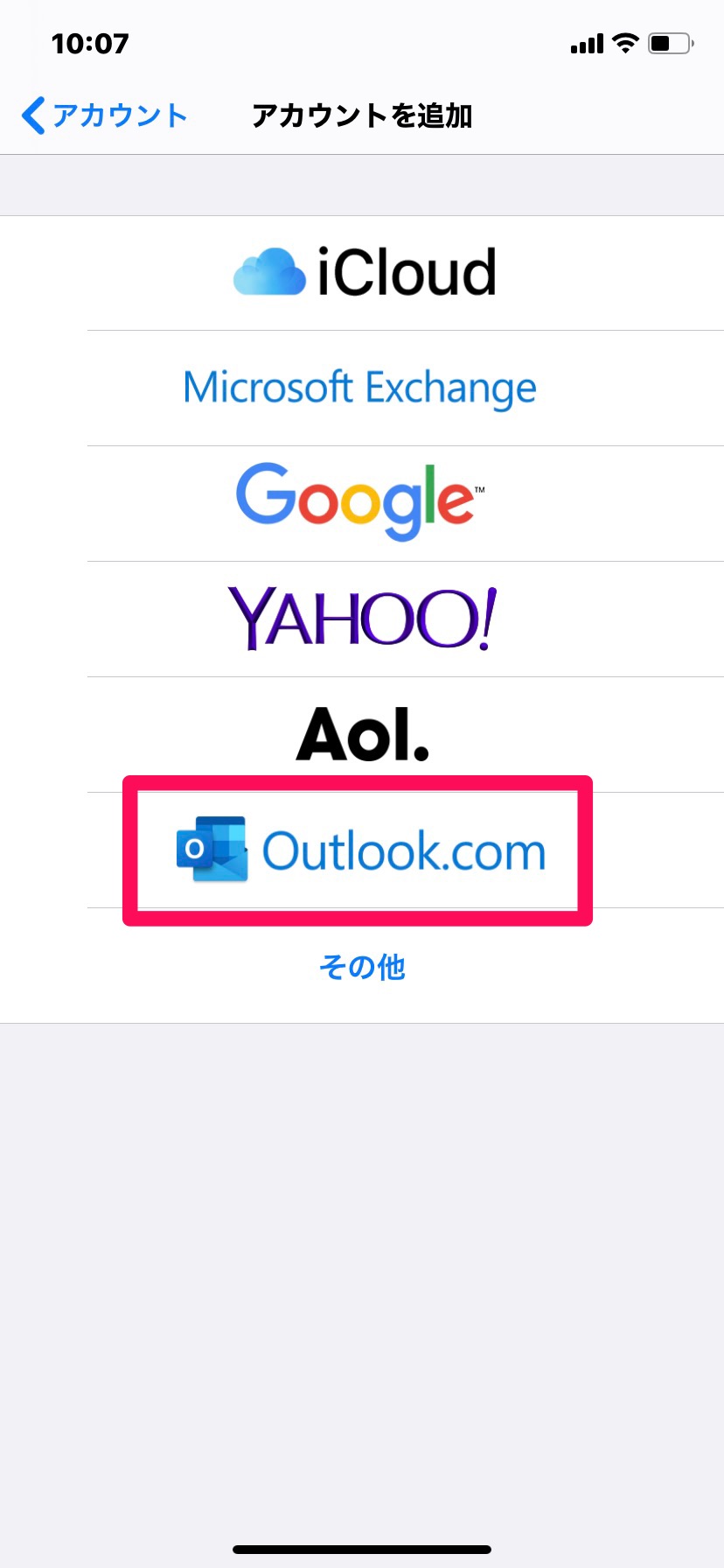
追加したいメールアドレスの種類を選択します。今回は先ほど削除した「Outlook.com」を選びます。
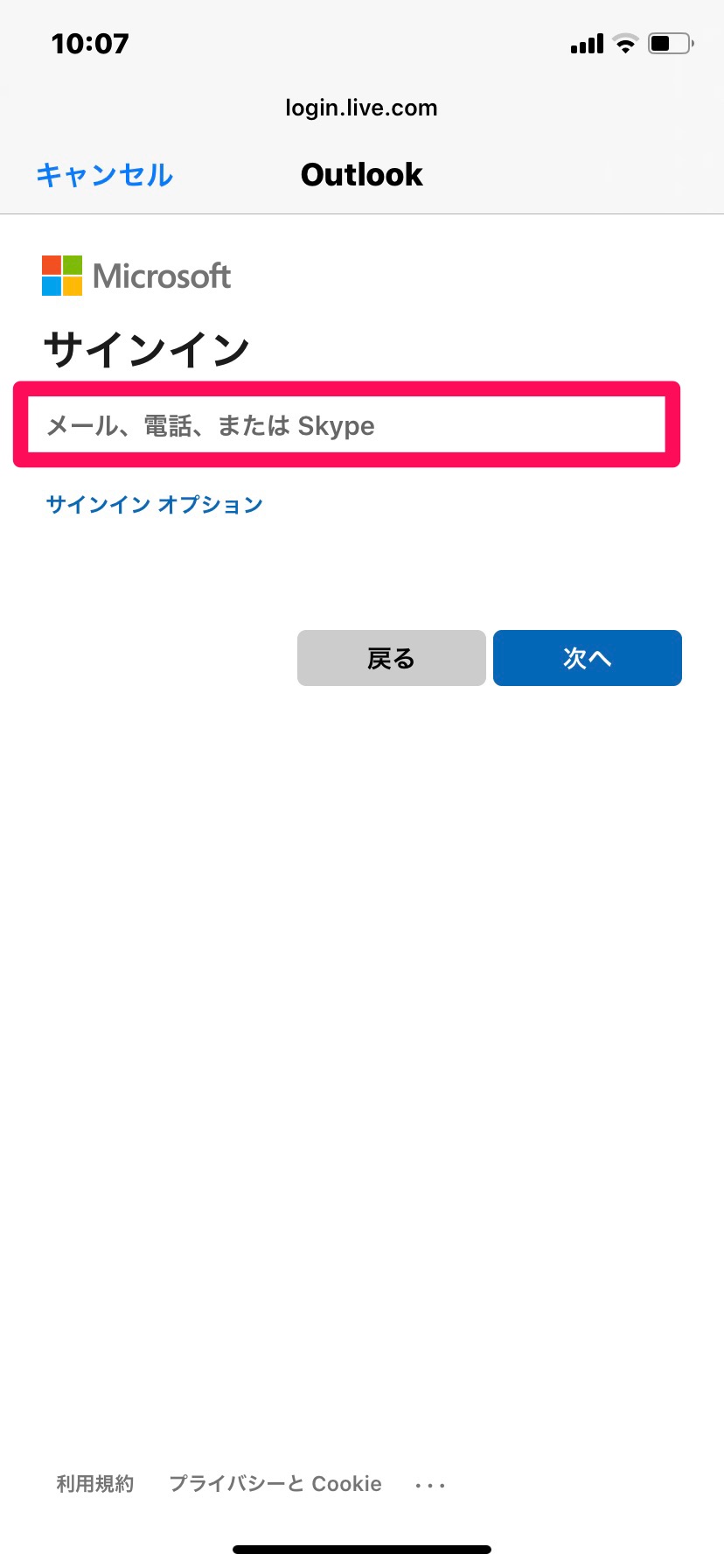
メールにサインインします。
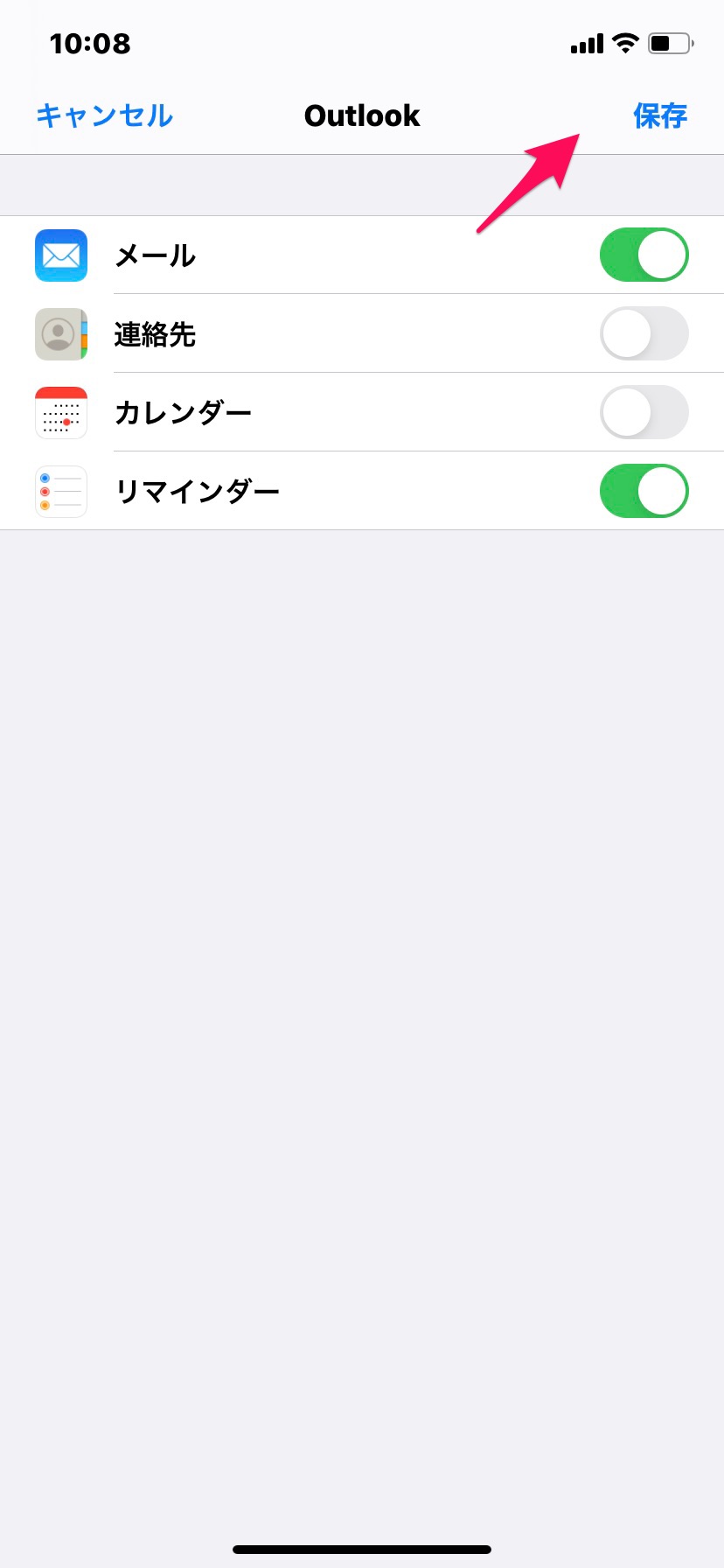
「保存」をタップします。これで操作は完了です。
【iPhone】メールが受信できないときの対処法《フィルター編》
iPhoneでメールが受信できない原因は、迷惑メールフィルターに引っかかっているからかもしれません。そんなときの対処法についてキャリア別に紹介しましょう。
au
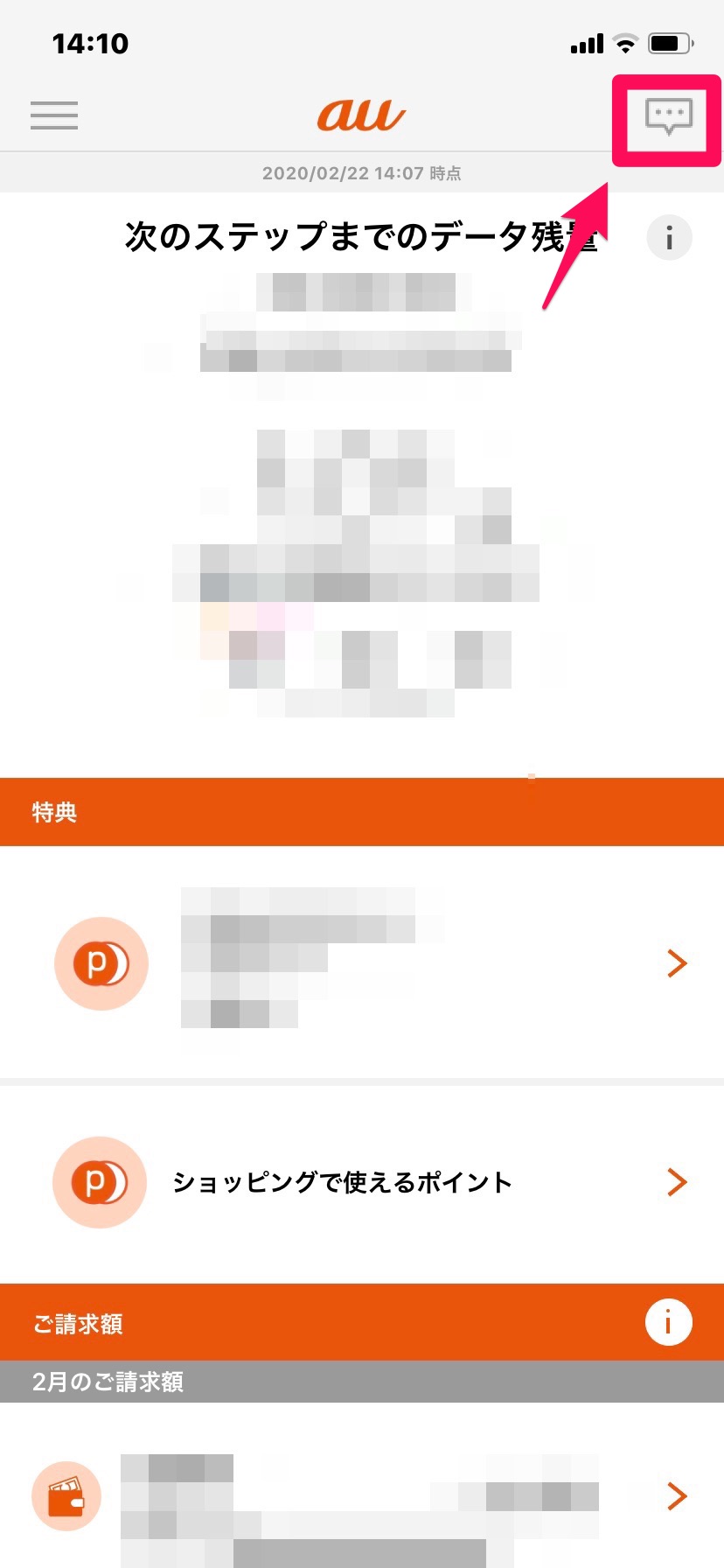
「My au」を開いて、右上の「・・・」マークをタップします。
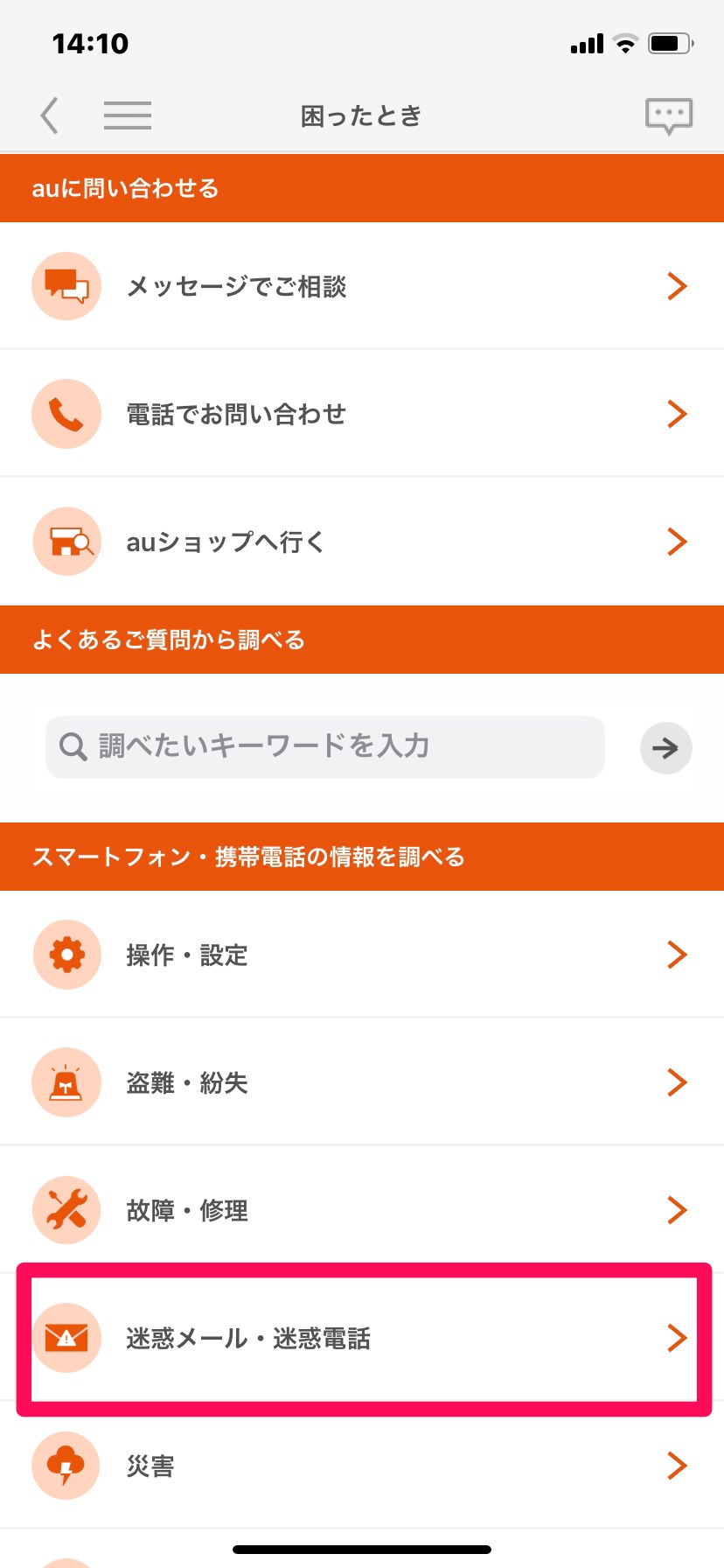
「困ったとき」という画面が表示されたら「迷惑メール・迷惑電話」をタップします。
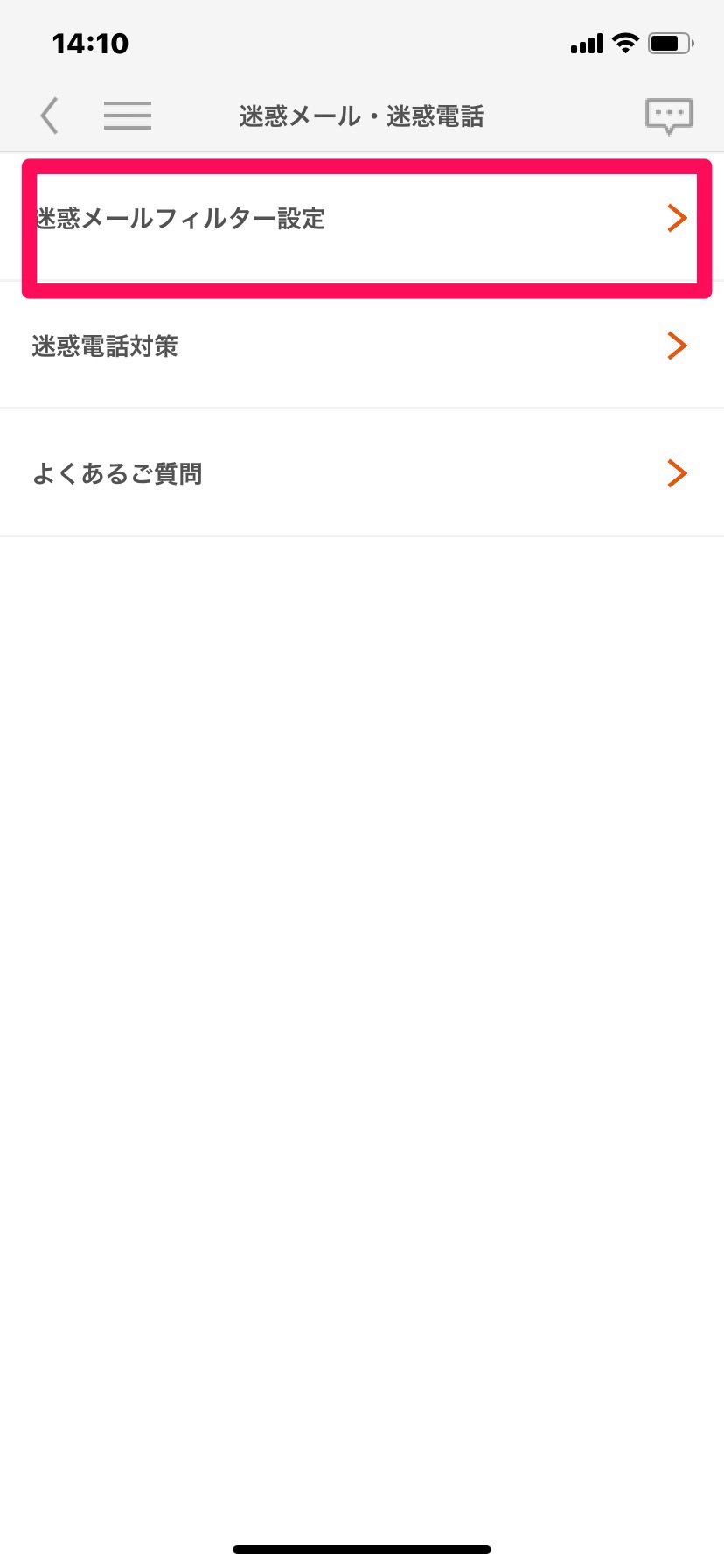
「迷惑メール・迷惑電話」という画面が表示されたら「迷惑フィルター設定」をタップします。
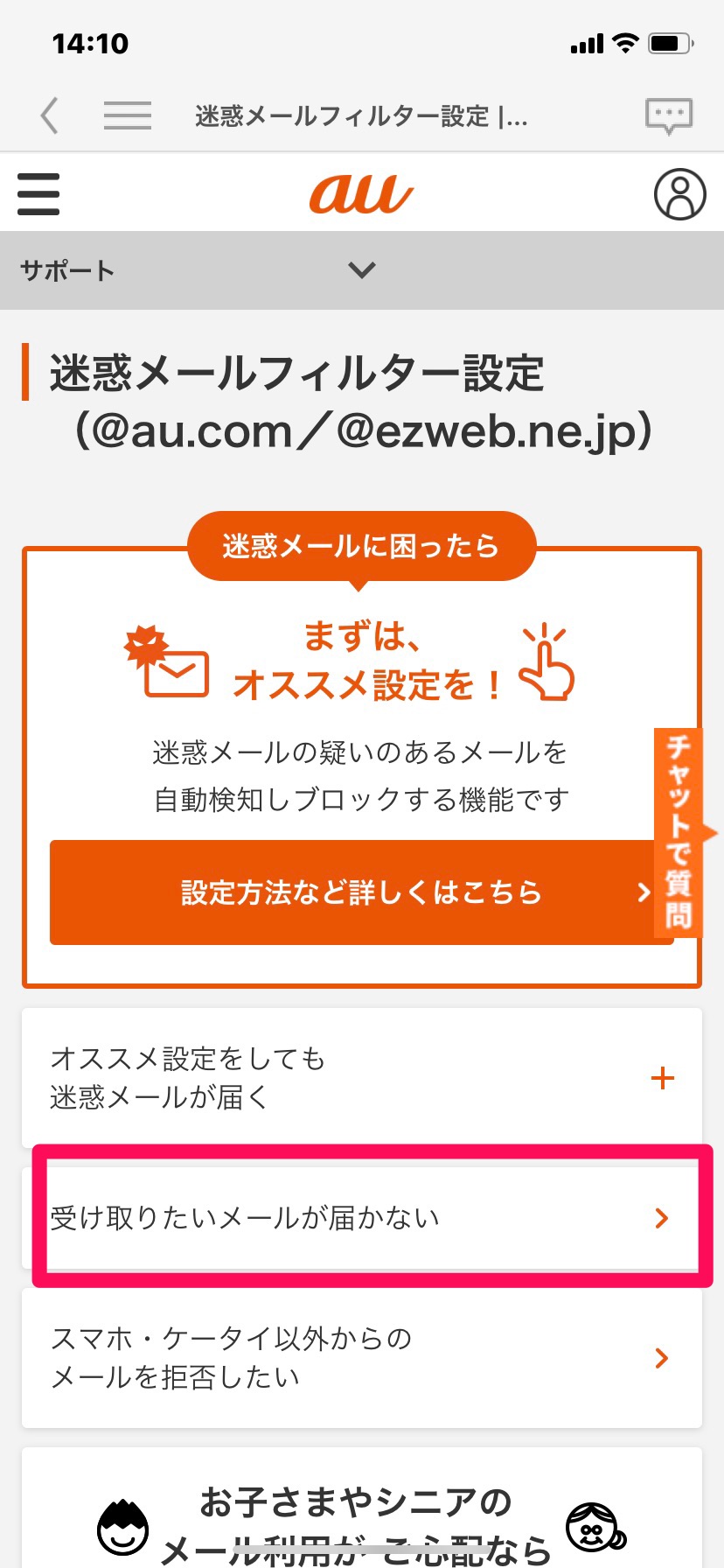
「迷惑フィルター設定」という画面が表示されたら「受け取りたいメールが届かない」をタップします。
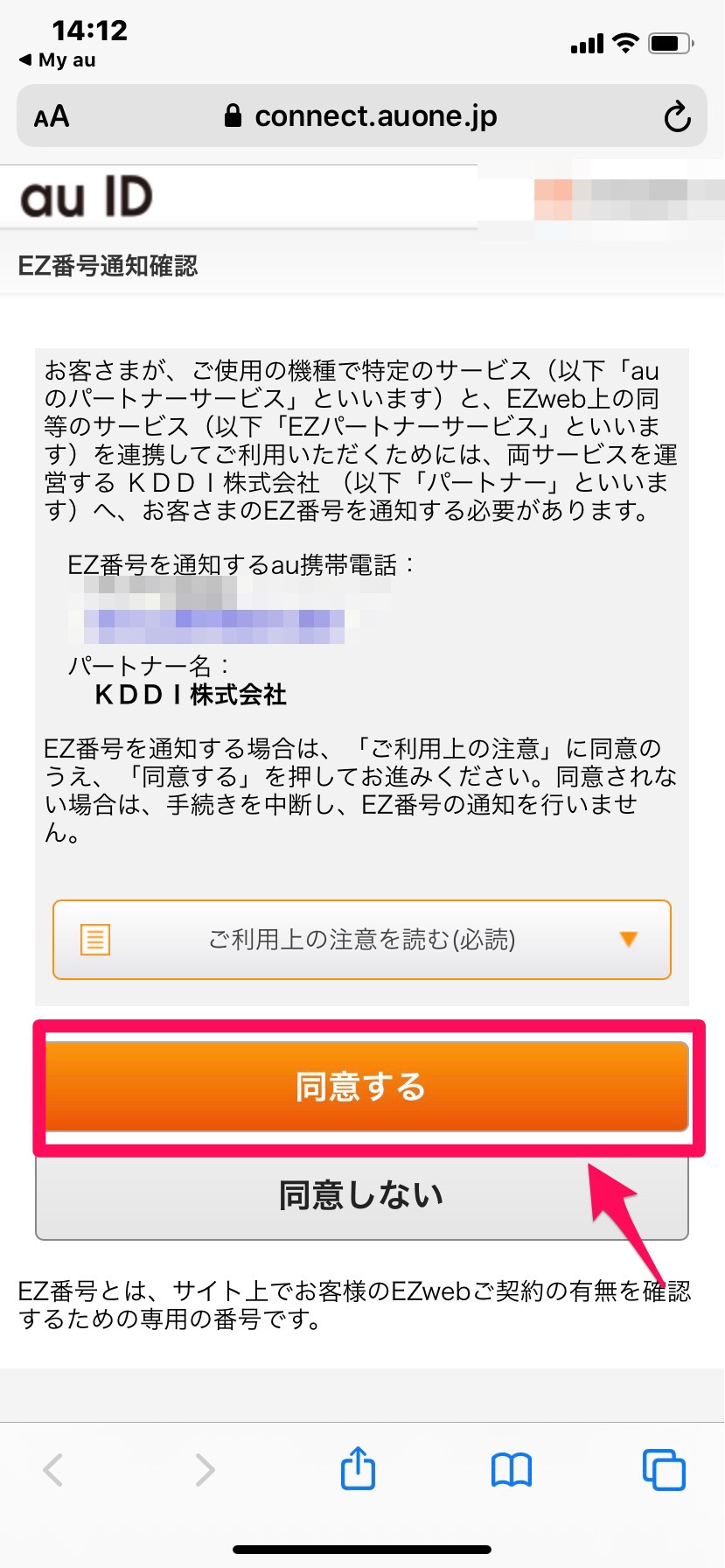
「My au」アプリから「safari」へと画面が移り「EZ番号確認」という画面が表示されます。「ご利用上の注意」を読んで大丈夫なら「同意する」をタップします。
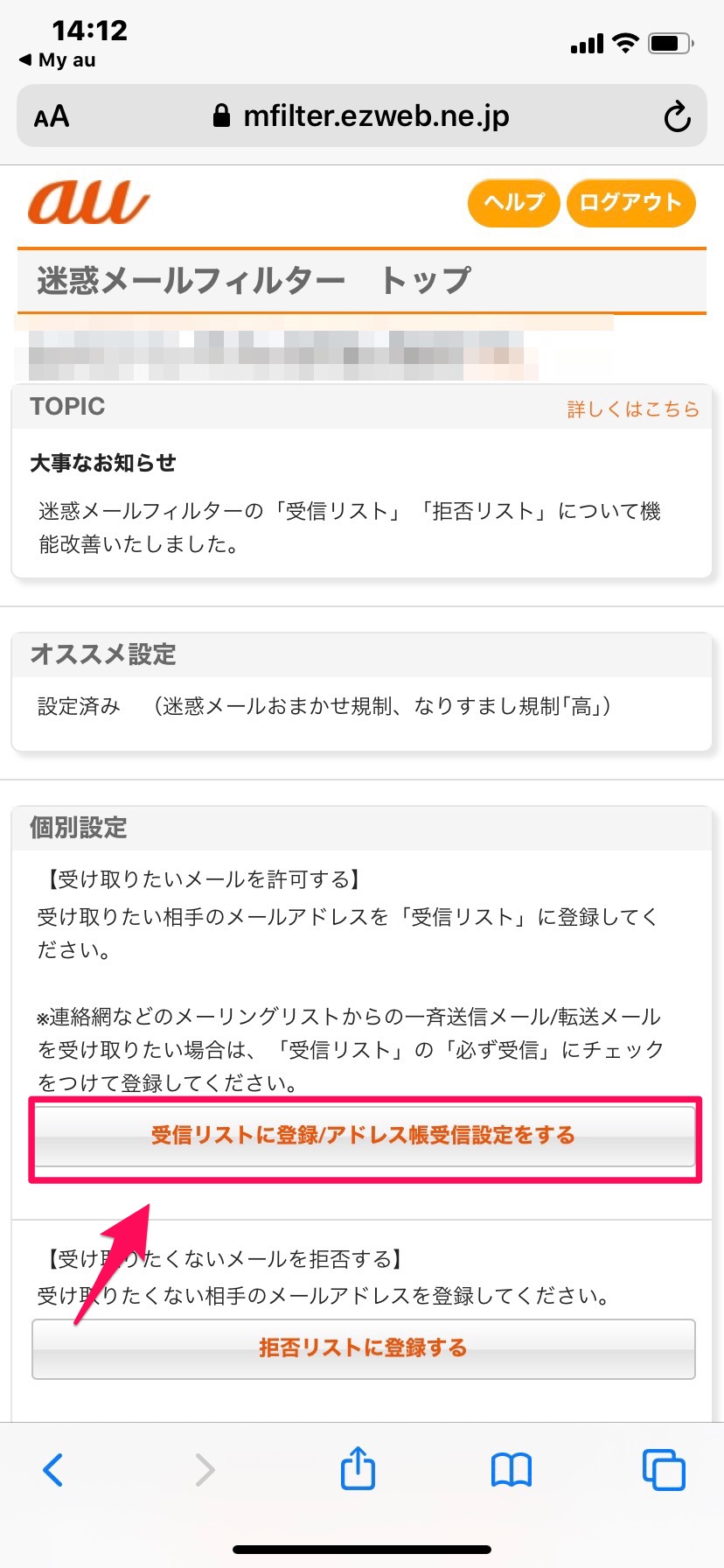
「迷惑メールフィルター トップ」という画面が表示されたら「受信リストに登録/アドレス帳受信設定をする」をタップします。
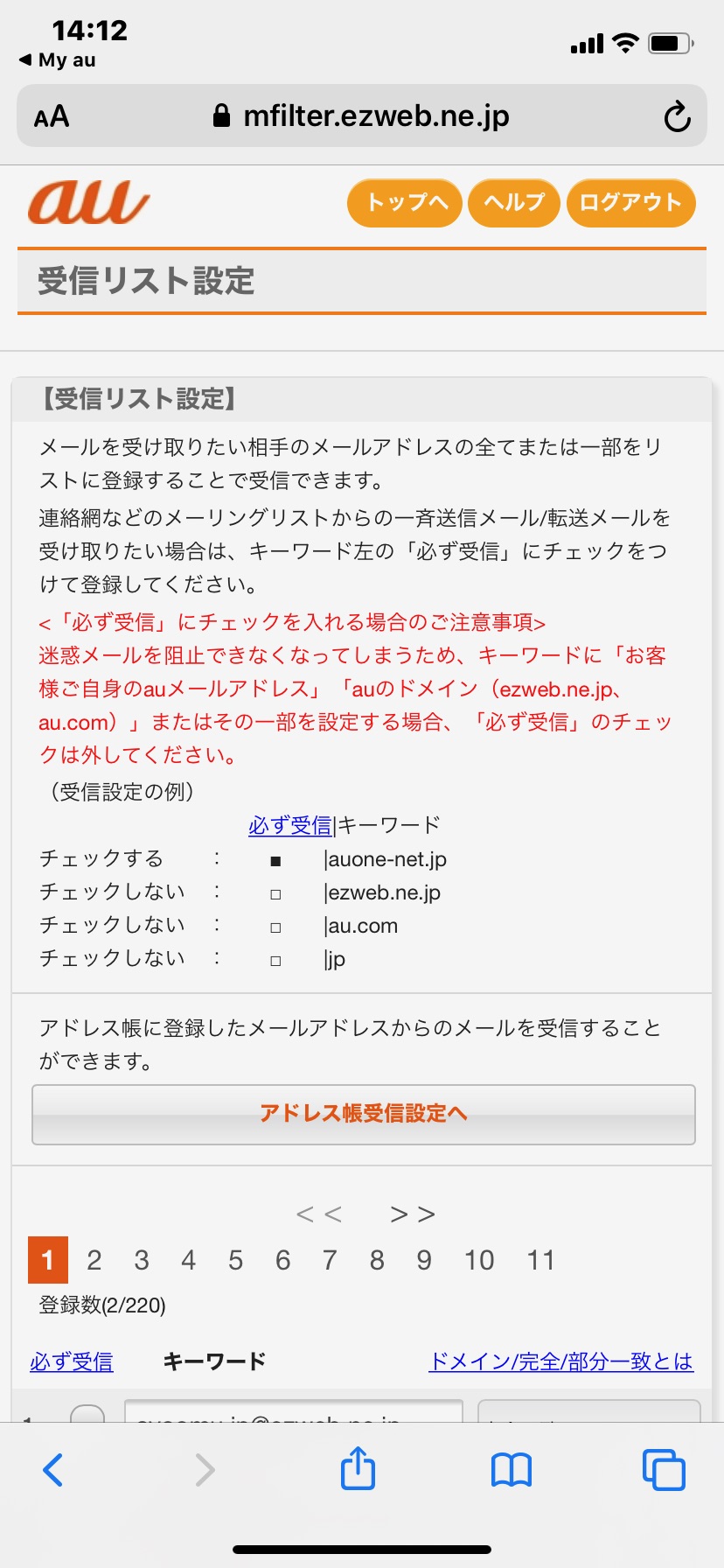
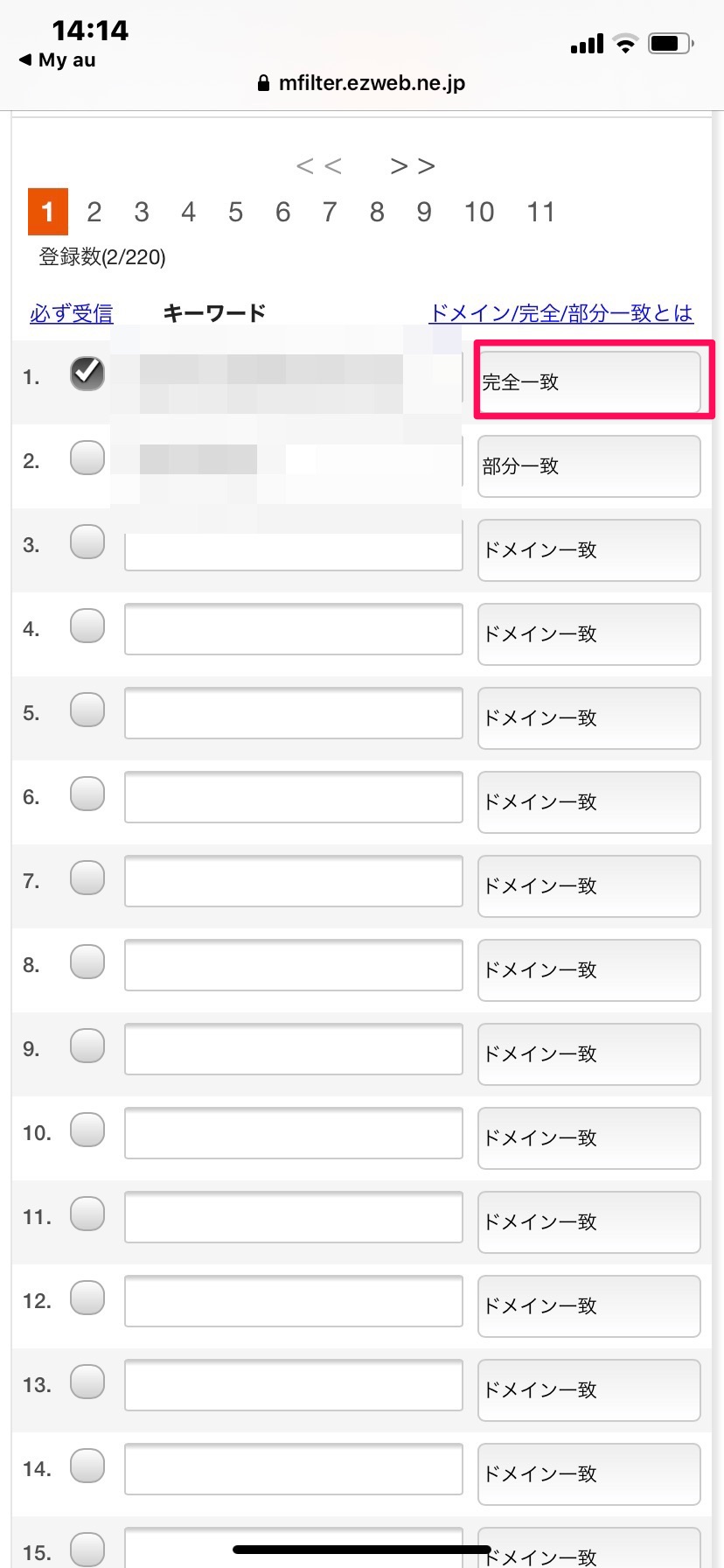
「受信リスト設定」という画面が表示されたら、「キーワード」欄に受信したいメールアドレス/メールアドレスの一部/ドメインを入力し、「必ず受信」にチェックを入れます。右の欄はメールアドレスなら「完全一致」、メールアドレスの一部なら「部分一致」、ドメインなら「ドメイン一致」を選びます。
ただし「auのドメイン(@au.com/@ezweb.ne.jp)」を設定する場合は、「必ず受信」のチェックを入れないで下さい。迷惑メールを受信してしまう可能性があります。
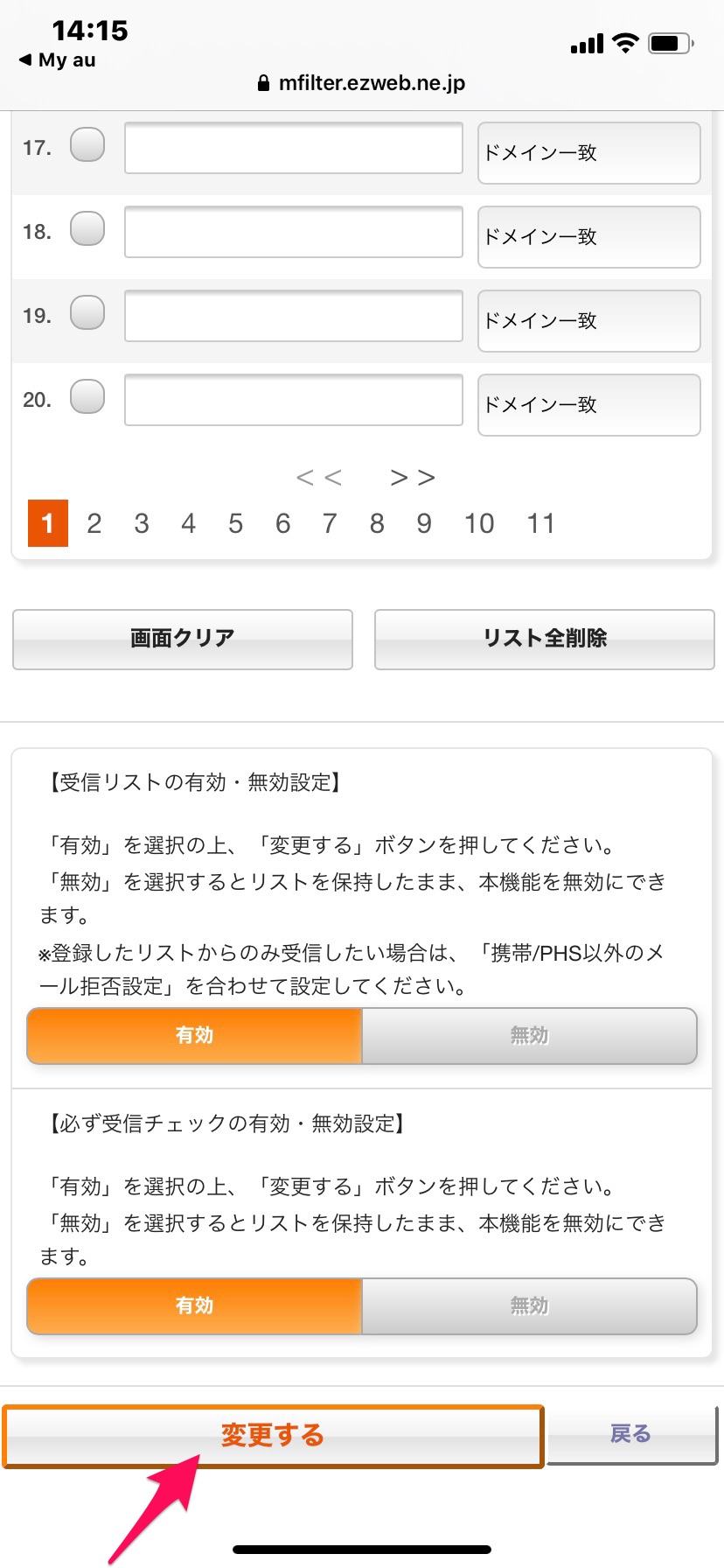
「受信リストの有効・無効設定」を「有効」に、「必ず受信チェックの有効・無効設定」を「有効」にして「変更する」をタップします。これで操作は完了です。
docomo
- 「safari」を開いたら画面下にある本のマークをタップし「My docomo」にアクセスします。
- 「設定(メール等)」→「メール設定(迷惑メール/SMS対策など)」の順にタップします。
- IDとパスワードをいれてログインします。
- 「受信リスト設定」をタップします。
- 「設定を利用する」にチェックを入れ、「受信するメールの登録」でメールアドレス/ドメインを入力します。
- 「確認」→「設定を確定する」をタップします。
ソフトバンク
- 「My SoftBank」 を開き、ログインします。
- 「メール設定」をタップします。
- 「迷惑メール対策」をタップします。
- 「許可するメールの登録」の「登録する」をタップします。
- メールアドレスの一部、または全部を入力し、「完全一致」、「前方一致」、「後方一致」、「部分一致」の中から指定方法を選択します。
- 「次へ」→「登録する」を順にタップします。